Erstellen einer einzigartigen Website ohne Code mithilfe von WIX
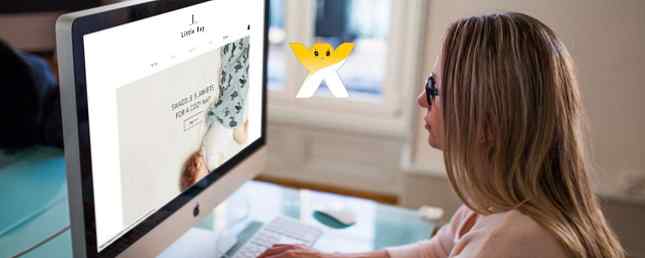
Wenn du läufst irgendein In diesen Tagen brauchen Sie eine Website - auch wenn Ihr Geschäft nicht online abgewickelt wird. Eine Website legitimiert Ihr Unternehmen nicht nur in den Augen von Kunden und / oder Kunden, sondern bietet auch eine Möglichkeit für sie finden Ihr Geschäft in erster Linie.
Wenn Ihre Karriere eine professionelle Arbeit erfordert, können Sie sich auf einer gut durchdachten persönlichen Website von Ihrer Konkurrenz abheben. Ja, diese persönliche Website sollte zusätzlich zu LinkedIn sein. (Sie haben ein LinkedIn-Profil, nicht wahr? LinkedIn-Leitfaden: Lebenslauf gestalten LinkedIn-Leitfaden: Lebenslauf gestalten Erfahren Sie die wahre Macht von LinkedIn. Ob Sie einen Job suchen oder neue Talente einstellen möchten, LinkedIn ist eine Ressource, die Sie sich nicht entgehen lassen sollten.
Glücklicherweise sind solche Websites einfach zu erstellen, solange Sie die Dinge einfach halten. Kein Code notwendig! Alles, was Sie brauchen, ist ein kostenloses Tool zum Erstellen von Websites, wie das von Wix.
Vor- und Nachteile der Verwendung von Wix
Pros
- Große Sammlung von Vorlagen. Dies sind Vorlagen in professioneller Qualität, die mehr als 500 verschiedene Layouts bieten. Ihre Site wird Gefühl wie eine echte Website.
- Erweiterte Drag & Drop-Funktion So können Sie alles optimieren, ohne eine einzige Codezeile einzugeben. Willst du Parallax-Hintergründe oder Galerie-Slider? Kein Problem.
- Einfach und intuitiv. Obwohl es so mächtig ist, lässt Wix Sie nie aus. Die Back-End-Verwaltungstools sind einfach zu verwenden, selbst wenn Sie noch nie eine Website erstellt haben.
- Apps von Drittanbietern integrieren Für zusätzliche Website-Funktionen: Live-Chat-Support, E-Mail-Sammlung für einen Newsletter, E-Commerce-Einkaufswagen usw..
Cons
- Wix-Anzeigen auf Ihrer Website wenn Sie den Free-Plan oder den $ 5 / Monat-Basisplan verwenden. Es gibt viele kostenlose Webhosting-Angebote. Top 7 Einfache und kostenlose Webhosting-Services Top 7 Einfache und kostenlose Webhosting-Services Suchen Sie nach einem guten kostenlosen Webhoster für Ihre erste Website? Schauen Sie nicht über diese sieben erstklassigen Webhosts hinaus, die einen guten Ruf haben. Lesen Sie mehr, wenn Sie keine Werbung schalten, und die bezahlten Angebote von Wix sind teurer als der Durchschnitt. Betrachten Sie es als die Kosten für keine Codierung notwendig.
- Sie müssen Ihre Site neu aufbauen wenn Sie sich jemals entscheiden, Vorlagen zu ändern. Dies kann das erneute Einfügen oder Neuerstellen des Inhalts auf jeder Seite beinhalten.
- Responsive Designs existieren, fehlen aber. Einige Vorlagen verfügen möglicherweise über mobile Layouts für Smartphones, jedoch nicht alle. Einige Vorlagen erkennen den Unterschied zwischen einem Desktop-Computer und einem Tablet nicht.
- Wix eignet sich nur für private und kleine Unternehmenswebsites, auch wenn Sie den teuersten bezahlten Plan erhalten. Wenn Ihre Website immer beliebter wird und starker Datenverkehr entsteht, müssen Sie Wix verlassen und Ihre Website an anderer Stelle neu erstellen
- Alle Ihre Website-Daten befinden sich auf Wix-Servern. Wenn das Unternehmen Ihr Konto einmal schließt oder das Unternehmen über Nacht verschwindet, werden Ihre Daten mit einbezogen. Um fair zu sein, ist dies ein Risiko irgendein Webhosting-Lösung.
Alles in allem ist Wix großartig, wenn Sie keine Erfahrung bei der Erstellung und Pflege einer Website haben. Die Lernkurve ist flach und solange Ihr Website-Traffic nicht in die Höhe schießt, ist dies mehr als gut. Wenn Sie eine Vergrößerung benötigen, machen Sie sich darüber Sorgen, wenn es passiert.
Möchten Sie eine Wix-Site erstellen? Folgen Sie diesen Schritten und Sie sind in wenigen Minuten einsatzbereit.
Schritt 1: Erstellen Sie ein Wix-Konto

Besuchen Sie die Wix-Website und klicken Sie auf Einloggen oben rechts. Auf der nächsten Seite sehen Sie unter “Einloggen” und klicken Sie auf Anmelden. Geben Sie anschließend Ihre E-Mail-Adresse und Ihr Passwort ein, wenn Sie dazu aufgefordert werden. Möglicherweise möchten Sie jedoch mit Ihren Facebook- oder Google-Konten ein Konto erstellen. Dies kann Sicherheitsvorteile bieten. Sollten Sie vor dem Einloggen über soziale Konten zweimal nachdenken? Sollten Sie zweimal nachdenken, bevor Sie sich über soziale Konten anmelden? Weiterlesen .

Wechseln Sie nach der Anmeldung zu Ihrem Wix-Konto-Dashboard und klicken Sie auf Erstellen Sie Ihre Website.
Schritt 2: Erstellen Sie Ihre Website

Als Erstes müssen Sie auswählen, welche Art von Website Sie erstellen. Ihre Auswahl hier hilft, die riesige Sammlung von Vorlagen von Wix auf die für Sie relevanteste einzuschränken. Ärgern Sie sich nicht zu viel. Sie können Ihre Meinung ändern und die Kategorie im nächsten Schritt ändern.

Durchsuchen Sie alle Vorlagen in Ihrer Kategorie. Verwenden Sie die linke Seitenleiste, um zwischen Kategorien zu wechseln, oder schränken Sie die Optionen mit Unterkategorien noch weiter ein. Wenn Sie den Mauszeiger über eine Vorlage bewegen, können Sie dies tun Aussicht (Live-Vorschau einer Demo-Site) oder Bearbeiten (Auswahl bestätigen).
Schritt 3: Füllen Sie Ihre Website aus

Nachdem Sie in einer Vorlage auf Bearbeiten geklickt haben, rufen Sie den Wix Website Editor auf. Es mag auf den ersten Blick etwas entmutigend sein, aber es dauert nur fünf Minuten, um sich wohl zu fühlen.
Beginnen Sie mit der oberen Symbolleiste von links nach rechts:
- Seiten - Eine Liste aller Seiten, aus denen Ihre Site besteht. Wenn Sie eine weitere erstellen möchten, klicken Sie unten in der Liste auf + Seite hinzufügen.
- Seite? ˅ - Grundlegende Verwaltungsoptionen. Die wichtigsten sind Speichern (Vorlagenänderungen speichern), Vorschau (sehen, wie Ihre Site aussieht) und Veröffentlichen (Festschreiben und veröffentlichen). Verwenden Sie Connect Domain, wenn Sie über einen separaten Domainnamen verfügen. Fünf Tipps zum Auswählen eines persönlichen Domainnamens Sie können stolz auf fünf Tipps sein. Wählen Sie einen persönlichen Domainnamen aus, auf den Sie stolz sein können . Personalisierte URLs, die auf Ihrem Namen basieren, können sehr schwer zu bekommen sein. Aber es ist noch nicht alles vorbei. Lesen Sie mehr und möchten Sie es für Ihre Website verwenden.
- Werkzeuge - Aktivieren oder deaktivieren Sie verschiedene Symbolleisten im Editor.
- Hilfe - Finden Sie Hilfe und Unterstützung, wenn Sie nicht weiter wissen, was Sie tun sollen.
- Steuerelemente ausblenden - Mit der unauffälligen Schaltfläche werden ALLE Symbolleisten ausgeblendet, sodass Sie die gesamte Seite sehen können. Dies ist praktisch, wenn Sie ein Element auswählen müssen, das beispielsweise hinter einer der Bearbeitungsschaltflächen verborgen ist.
- Zoom, Rückgängig machen, Wiederholen - Eine bessere Seitenübersicht und eine Möglichkeit, Änderungen rückgängig zu machen.
- Wechseln Sie die Editor-Ansichten - Sehen Sie, wie Ihre Vorlage auf Desktop-Computern und mobilen Geräten aussieht. Sehr wichtig, wenn Sie viele mobile Besucher erwarten.
Die linke Symbolleiste der Schnellzugriff-Menüschaltflächen:
- Hintergrund - Ändern Sie den Hintergrund der aktuellen Seite. Sie können eine Farbe, ein Bild oder sogar ein Video einstellen. Sie können sich auch für alle anderen Seiten Ihrer Website bewerben.
- Hinzufügen - Der schnellste Weg, um ein neues Element zur Seite hinzuzufügen: Text, Bilder, Schaltflächen, Menüs, Diashows, Einbettungen und Widgets von Drittanbietern usw.
- App Markt - Durchsuchen Sie Ihre Website und fügen Sie neue Funktionen hinzu, z. B. Kommentare, Foren, Live-Chat-Support, Online-Shop, Besucheranalysen usw..
- Meine Uploads - Laden Sie Schriftarten, Bilder, Videos, Audio und Dokumente hoch, die Sie als Elemente auf Ihren Seiten verwenden können. Ihre häufigste Uploadart sind wahrscheinlich Bilder.
- Mein Blog - Jede Site kann auch über ein Blog verfügen. Hier verwalten Sie Ihre Blogeinstellungen und fügen neue Beiträge hinzu. Es ist nicht so umfassend wie WordPress Blogger vs. Wordpress.com: Ein vollständiger Vergleich Blogger vs. Wordpress.com: Ein vollständiger Vergleich Die beiden unbestrittenen Könige des freien Bloggens sind Googles Blogger und das Content-Management-System. Gastgeber WordPress.com. Beide bieten zwar das, was jede frei denkende Demokratie-verschwenderische Gedankenkanone will - einen Ort, an dem sie sich ausdrücken können - dort… Weiterlesen, aber es ist nicht schlecht.
- Buchungen - Jede Site kann Terminbuchungen annehmen, die hier verwaltet werden. Buchungen sind nützlich für Beratung, Online-Unterricht, Privatunterricht usw. Und ja, die Buchungsfunktion akzeptiert sichere Zahlungen.
Durch Klicken auf ein einzelnes Element wird eine elementspezifische Symbolleiste zum Ändern des Erscheinungsbilds, zum Hinzufügen von Links, zum Animieren usw. angezeigt.
Die rechte Symbolleiste ändert sich je nachdem, welches Element Sie auf der Seite ausgewählt haben. Im Allgemeinen wird jedoch eine fein abgestimmte Steuerung gewährt. Möchten Sie ein Bild ausrichten? Textgröße an einen Container anpassen? Einen Menüpunkt duplizieren? Kopfzeile drehen? Sie können hier alles machen.
Wir empfehlen Ihnen, zunächst mit den Menüs Hintergrund und Hinzufügen zu beginnen: Ziehen Sie Elemente, fügen Sie neue Links hinzu, löschen Sie, was bereits vorhanden ist, und versuchen Sie, es mithilfe der linken und rechten Symbolleisten neu zu erstellen. Wenn Sie mit dem Spiel zufrieden sind, können Sie mit dem Spielen beginnen rund um den App Market und Uploads.
Klicken Sie beim Tweaking Ihrer Site immer auf sparen häufig. Sie möchten wichtige Änderungen NICHT verlieren, wenn Ihr Browser abstürzt oder Ihr Internet ausfällt.
Schritt 4: Veröffentlichen Sie Ihre Website
Wenn Ihre Site fertig ist, klicken Sie auf Vorschau. Dadurch wird der Wix-Website-Editor in den Vorschaumodus versetzt, der Ihnen zeigt, wie Ihre Website für externe Besucher aussieht. Sie können wie gewohnt damit interagieren, z. B. durch Klicken auf Links und Ziehen von Menüelementen.
Im Vorschaumodus können Sie auch zwischen Desktop- und mobilen Versionen wechseln.
Ihre Site bleibt jedoch offline, bis Sie sie veröffentlichen. Klicken Sie dazu auf Veröffentlichen oben rechts. Sie erhalten die URL Ihrer jetzt öffentlich zugänglichen Website und können diese mit Ihren Freunden und Ihrer Familie teilen!

Sobald Ihre Site veröffentlicht ist, können Sie Änderungen an Ihren Seiten vornehmen und speichern. Die gespeicherten Änderungen werden jedoch erst dann aktiv, wenn Sie auf klicken Veröffentlichen nochmal.
Wenn Sie Ihre Site einmal offline schalten müssen, können Sie die Veröffentlichung Ihrer Wix-Site aufheben. Wir empfehlen dies jedoch nicht, da dies Ihre Rankings in Suchmaschinen negativ beeinflusst und Ihre Seiten für Leser, die sie mit einem Lesezeichen versehen haben, nicht verfügbar sind.
Schritt 5: Verbinden Sie einen Domänennamen (optional)
Wenn Sie keinen Domänennamen haben, können Sie einen kostenlos über Wix erhalten, wenn Sie auf den $ 10 / Monat-Combo-Plan oder höher upgraden. Andernfalls benötigen Sie den $ 5 / mo-Basisplan, um eine Domäne von einem anderen Ort aus zu verbinden. (Sie können einen auf Namecheap für nur $ 10 / Jahr kaufen.)
Ein Domain-Name ist eine kostengünstige, aber effektive Möglichkeit, Ihre Website noch weiter zu legitimieren.

Haben Sie einen Domainnamen über einen Nicht-Wix-Registrar? Das Anschließen ist einfach:
- Gehen Sie zum Bearbeiten Ihrer Site zu Site> Domäne verbinden.
- Wenn Sie dazu aufgefordert werden, klicken Sie auf Verbinden Sie eine Domäne, die Sie bereits besitzen.
- Geben Sie Ihren Domainnamen ein.
- Geben Sie die Details Ihrer Domainregistrierungsstelle ein. Wenn Sie nicht wissen, worum es sich handelt, können Sie sie auf der Website Ihres Domainregisters nachschlagen.
- Bestätigen Sie die Verbindung zum Domänennamen.
Warten Sie 24 bis 72 Stunden, bis die DNS-Caches des Internets aktualisiert werden. Besucher können nun über Ihren Domainnamen auf Ihre Website zugreifen.
Und das ist es!
Wie gefällt dir Wix? Gibt es andere Website-Builder, die Sie bevorzugen? Wenn Sie eine Wix-Site haben, teilen Sie sie unten, damit wir sie überprüfen können!
Erfahren Sie mehr über: Online-Portfolio, Webdesign, Webentwicklung, Webhosting.


